Niektóre aplikacje można domyślnie przypiąć do góryna pulpicie. Takie aplikacje są rzadkie. W systemie Windows 10 zarówno aplikacja Groove, jak i filmy i telewizja mają mini-widok, który pozwala przypiąć te aplikacje do góry. Omówiliśmy kolejną aplikację o nazwie Compact View, która pozwala oglądać YouTube, Hulu i Netflix w miniaturze. Ten mini widok lub opcja przypięcia elementów do pulpitu jest zarezerwowana dla notatek lub aplikacji multimedialnych. W przeglądarkach obrazów nie znajdziesz czegoś podobnego. Jeśli kiedykolwiek będziesz musiał przypiąć obraz do górnej części pulpitu, nie masz zbyt wielu opcji. Często drugi monitor wydaje się jedynym wyjściem, ale monitory nie są tanie. Zamiast tego daj ScreenDragons próba. Jest to lekkie narzędzie, które pozwala przypiąć obraz do górnej części pulpitu.
ScreenDragons może przypiąć dowolną liczbę obrazów dou góry pulpitu. Możesz kliknąć obraz, przenieść go w dowolne miejsce na pulpicie i sprawić, by był przezroczysty i nieprzezroczysty. Aplikacja rozpoznaje przezroczystość obrazu PNG i odpowiednio go traktuje.
Przypnij obrazek do góry
Pobierz aplikację i uruchom plik EXE. Nie musisz instalować ScreenDragons. Aplikacja dodaje do ekranu naprawdę schludny, witrażowy smok, który jest w zasadzie symbolem zastępczym obrazu, który chcesz przypiąć do góry.
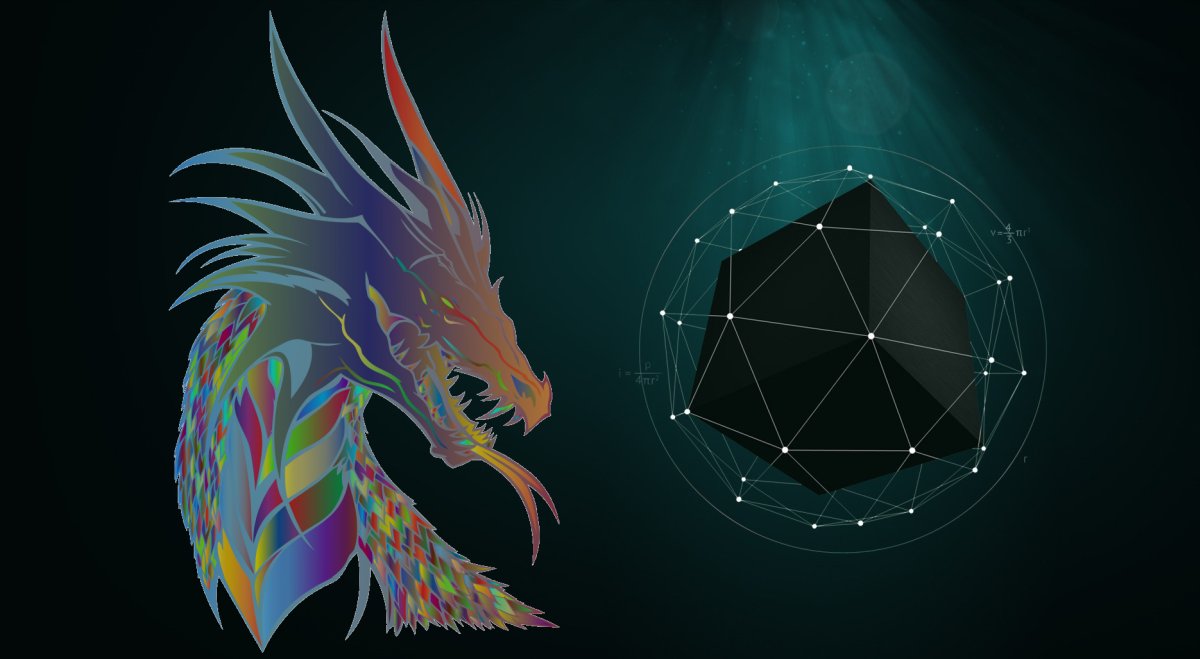
Aby przypiąć obrazek do góry, po prostu przeciągnij go i upuść na smoku. Możesz też skopiować obraz do schowka, kliknąć smoka prawym przyciskiem myszy na ekranie i wybrać „Wklej” z menu kontekstowego.
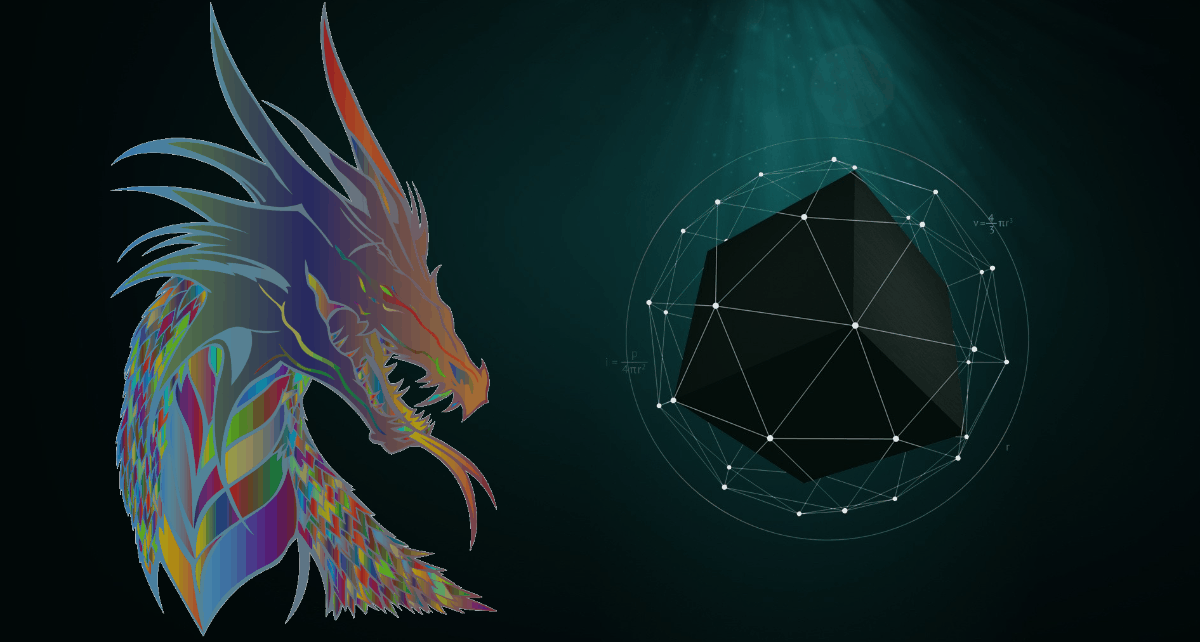
Obraz jest domyślnie przezroczysty, ale nie jestustawiono na „Kliknięcie”. Po włączeniu opcji „Kliknięcie” nie będzie już można uzyskać dostępu do opcji menu kontekstowego aplikacji. Musisz zamknąć aplikację i otworzyć ją ponownie. ScreenDragons obsługuje wiele instancji. Możesz go użyć, aby otworzyć i przypiąć wiele obrazów do górnej części pulpitu.
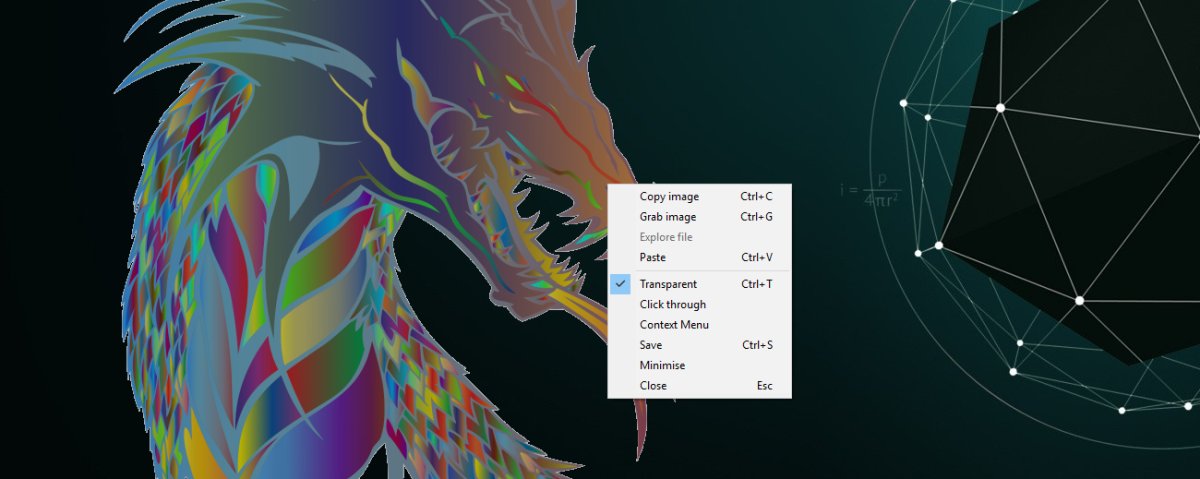
Menu kontekstowe prawym przyciskiem myszy pozwala skopiować obraz i otworzyć go.
Ograniczenia
ScreenDragons ma tylko jedno prawdziwe ograniczenie; tynie można zmienić rozmiaru obrazu na ekranie. Niezależnie od rozmiaru ScreenDragons skaluje obraz do tego, do czego jesteś zmuszony użyć. Dla niektórych użytkowników może to być po prostu przełom, ponieważ obraz zajmuje znaczną część ekranu, mimo że jest zmniejszony. Poza tym aplikacja nie pozwala zarządzać przezroczystością obrazu. Nie jest to poważne ograniczenie i większość użytkowników będzie w stanie zadowolić się domyślną przezroczystością.










Komentarze